iPhone或iPad:屏幕看起来太大或缩放过多

解决苹果iPhone或iPad屏幕看起来放大且使用困难的问题,因为iPhone卡在缩放问题上。

雖然即時照片在 iPhone 上查看時看起來很棒,但在大多數平台上共享即時照片只會共享靜態圖像。如果您想分享照片中捕捉到的動作,一個很好的方法是將其作為 GIF 進行分享。以下是您如何將即時照片轉換為 GIF 並在您想要的任何社交媒體或訊息平台上分享它們。
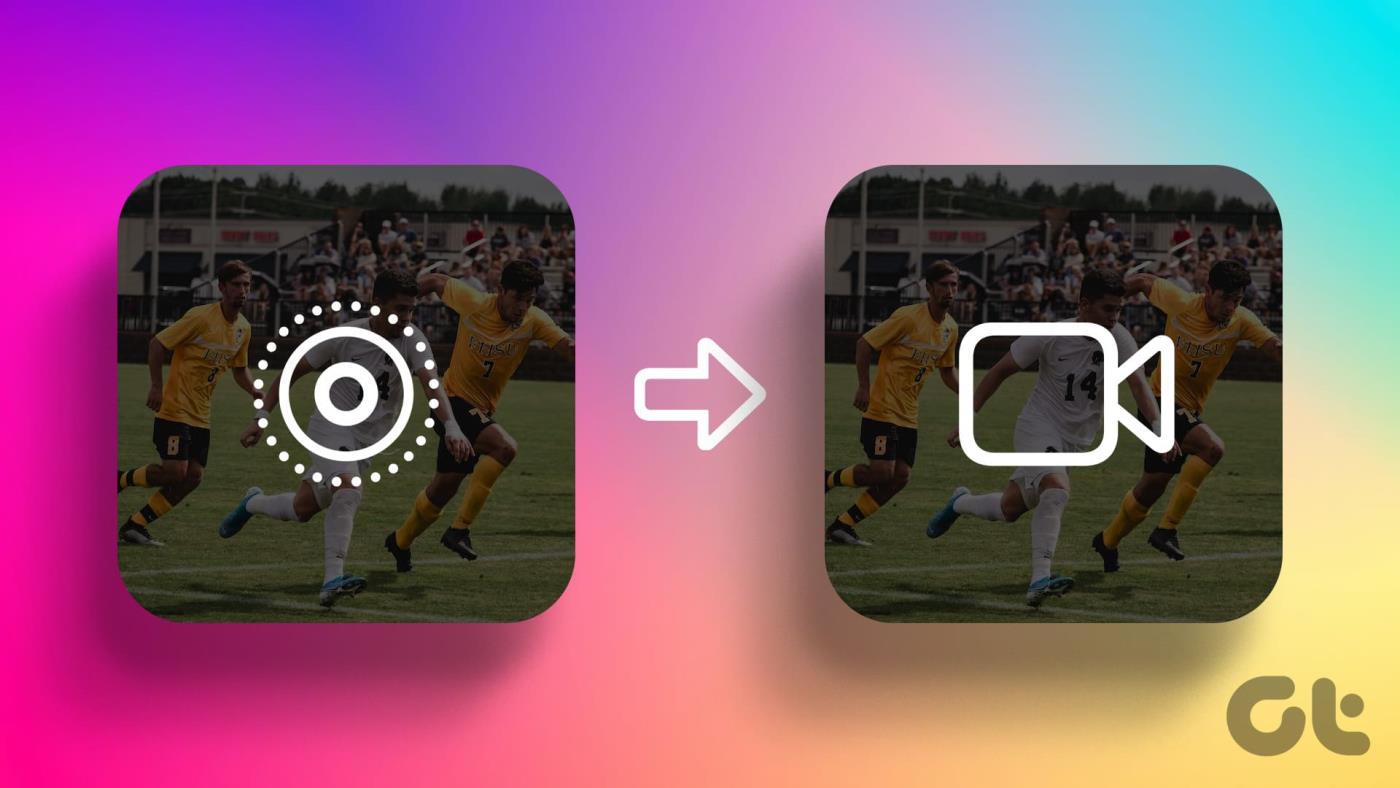
不幸的是,iPhone 上沒有可以快速將即時照片轉換為 GIF 的原生選項。但是,您可以使用“快捷方式”應用程式輕鬆將即時照片轉換為 GIF,或使用第三方應用程式執行相同操作。
我們將使用iPhone 上的快捷方式應用程式將您點擊的即時照片儲存為 GIF。該解決方案直接與照片應用集成,更加方便。
第 1 步: 開啟 iPhone 上的「捷徑」應用程式。如果您出於任何原因沒有安裝該應用程序,請前往 App Store 並使用下面的連結進行安裝。
步驟 2: 您使用的任何現有快捷方式都會顯示在此。導覽至底部欄中的“圖庫”選項。
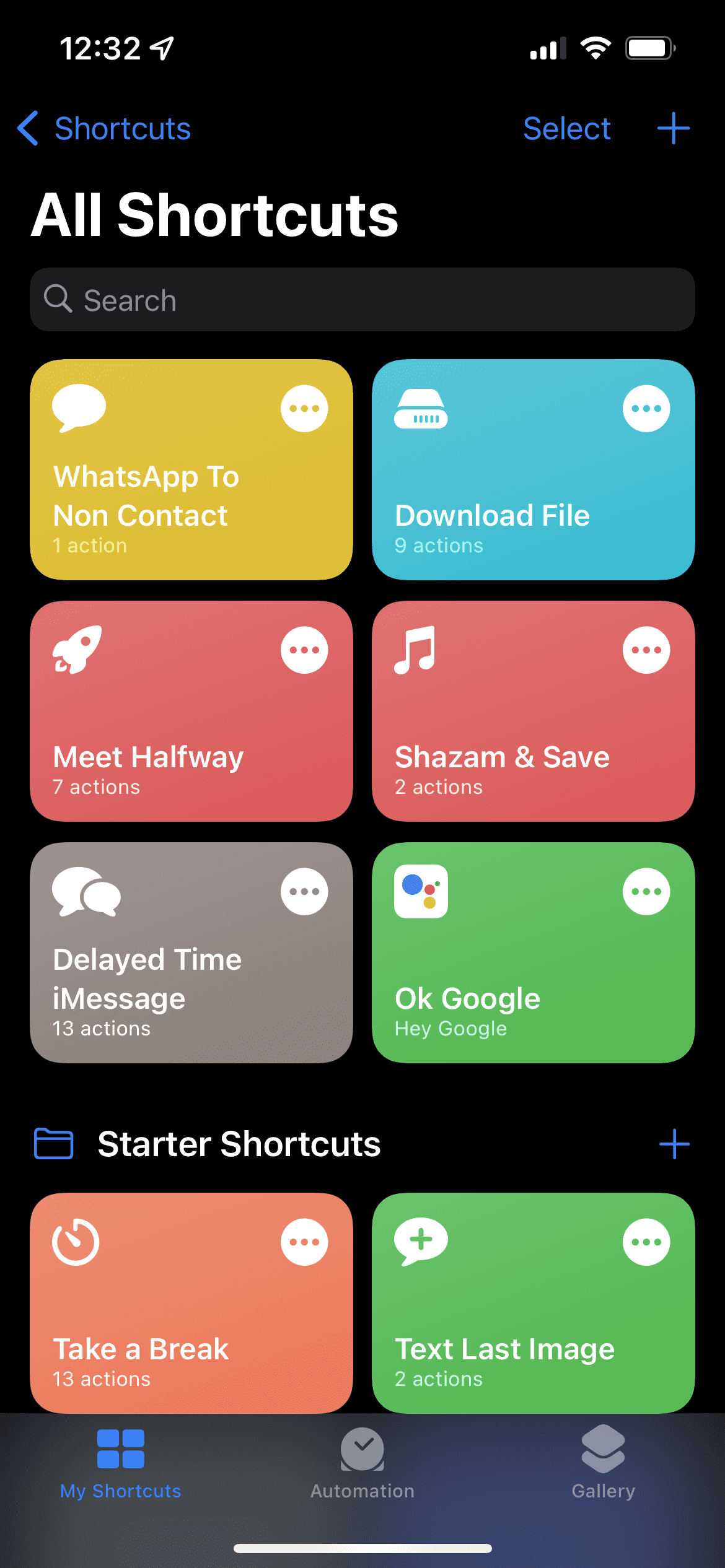
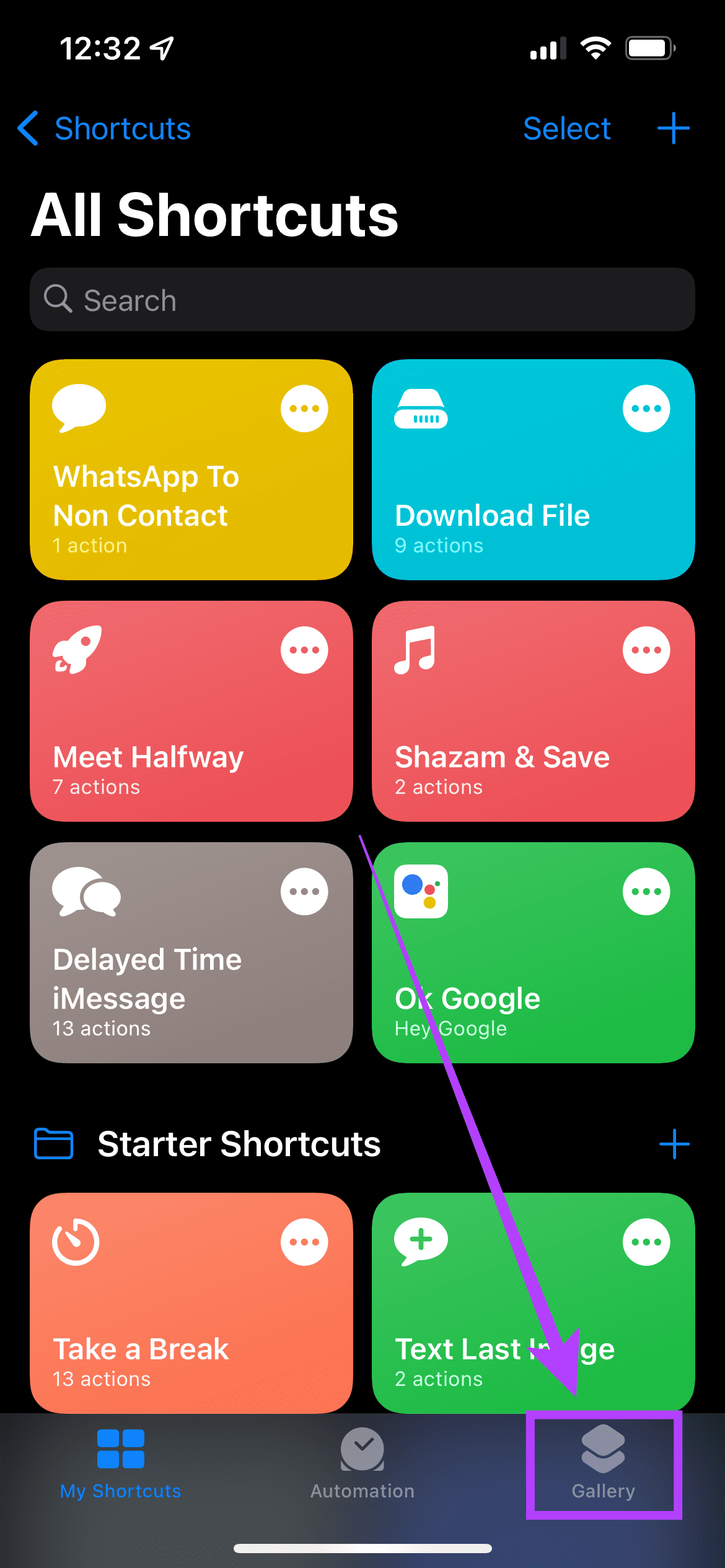
步驟3: 點選搜尋列並蒐索製作GIF。或者,您可以直接從下面的連結下載捷徑。
步驟 4: 選擇顯示的捷徑。您可以看到一個部分描述快捷方式的用途以及運行它的不同方式。點擊“新增快捷方式”將其新增到您的庫中。
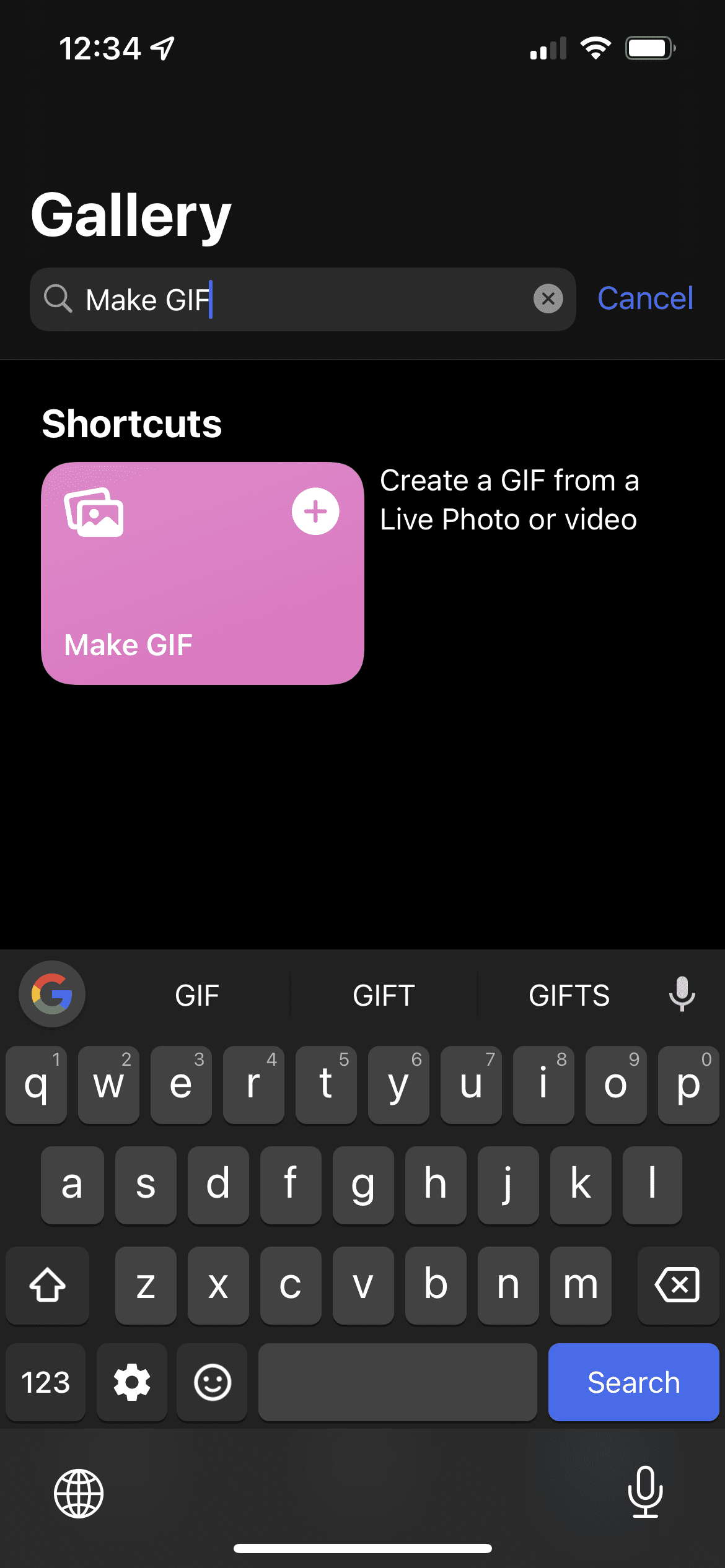
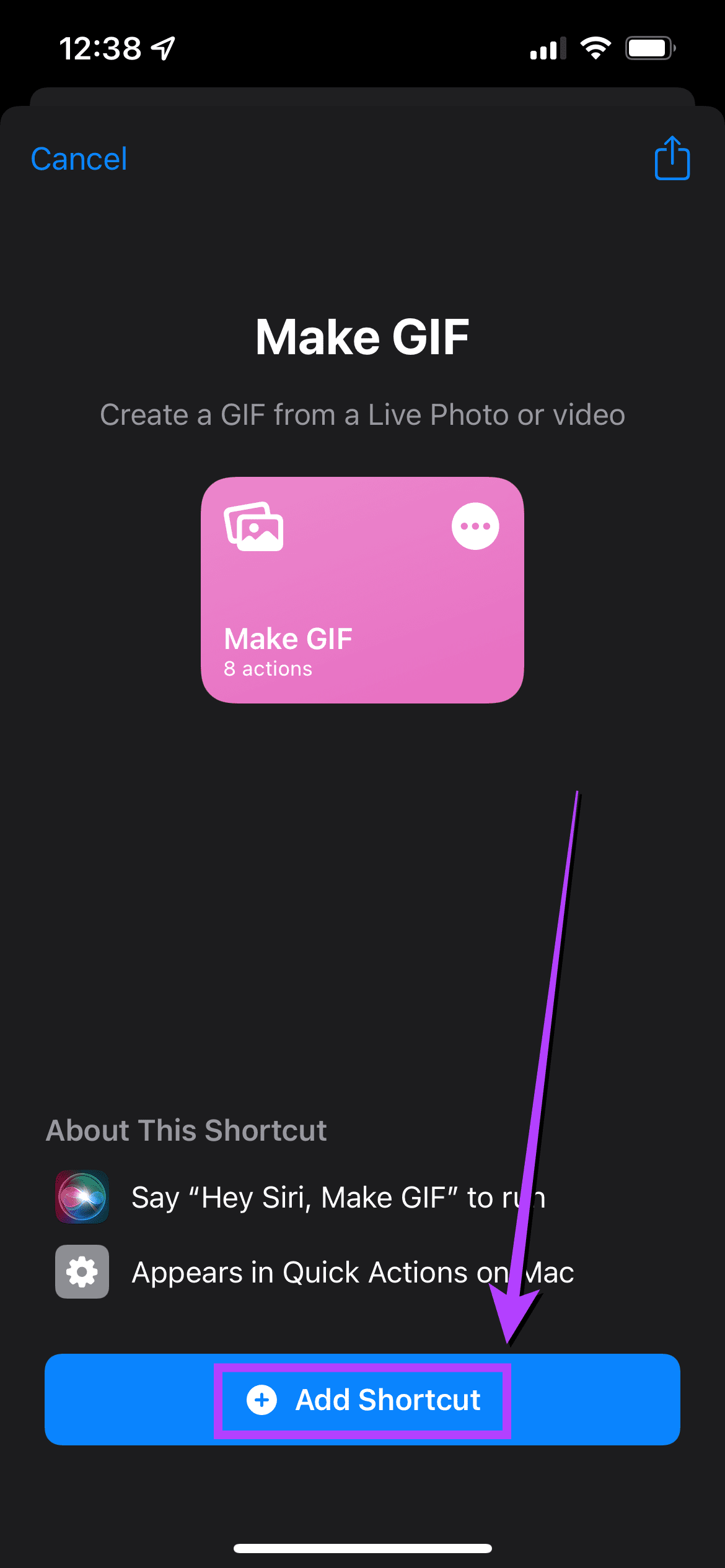
步驟5: 現在,返回“我的快捷方式”部分,您將看到那裡顯示“製作GIF”快捷方式。
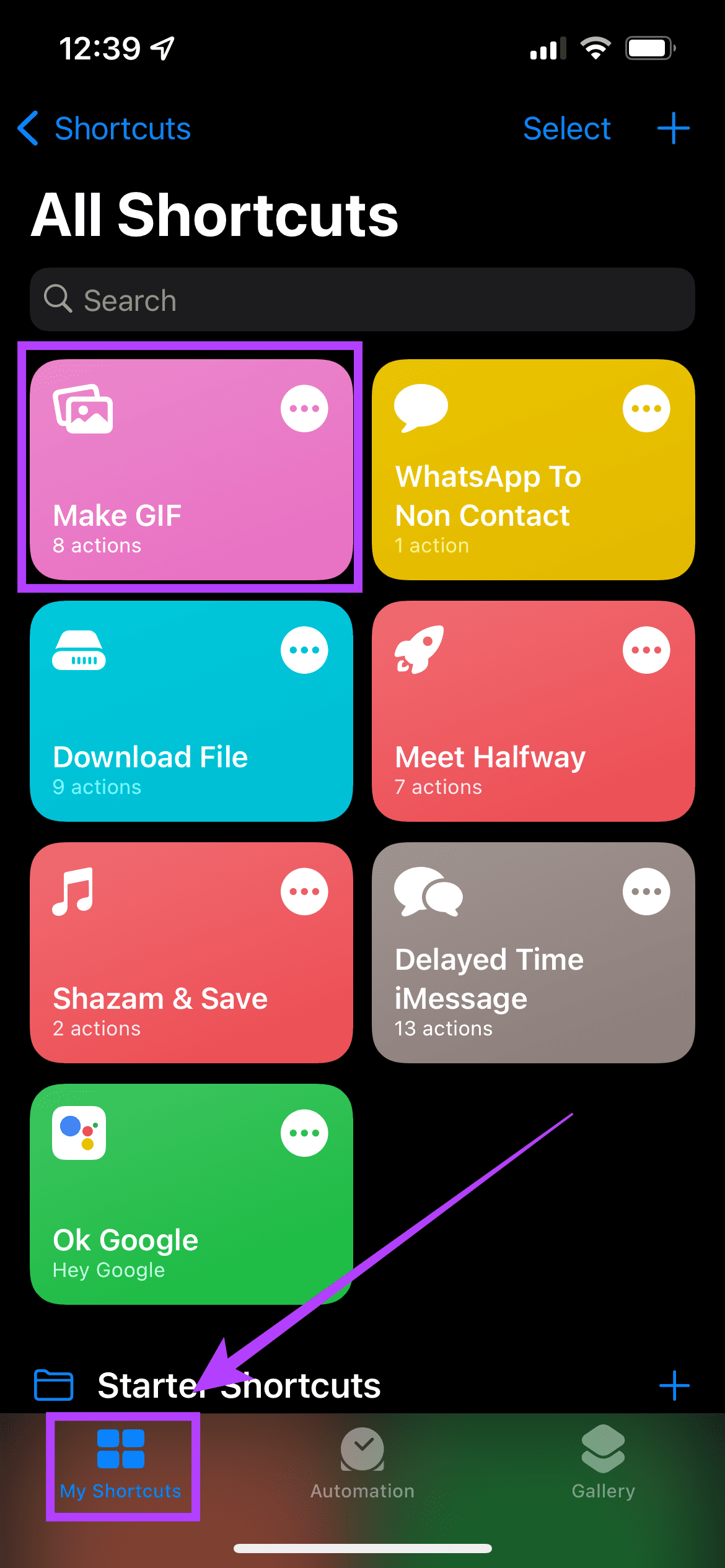
第 6 步: 點擊「製作 GIF」捷徑上顯示的白色圓圈中的三個點。然後,選擇右上角的藍色「設定」圖示。

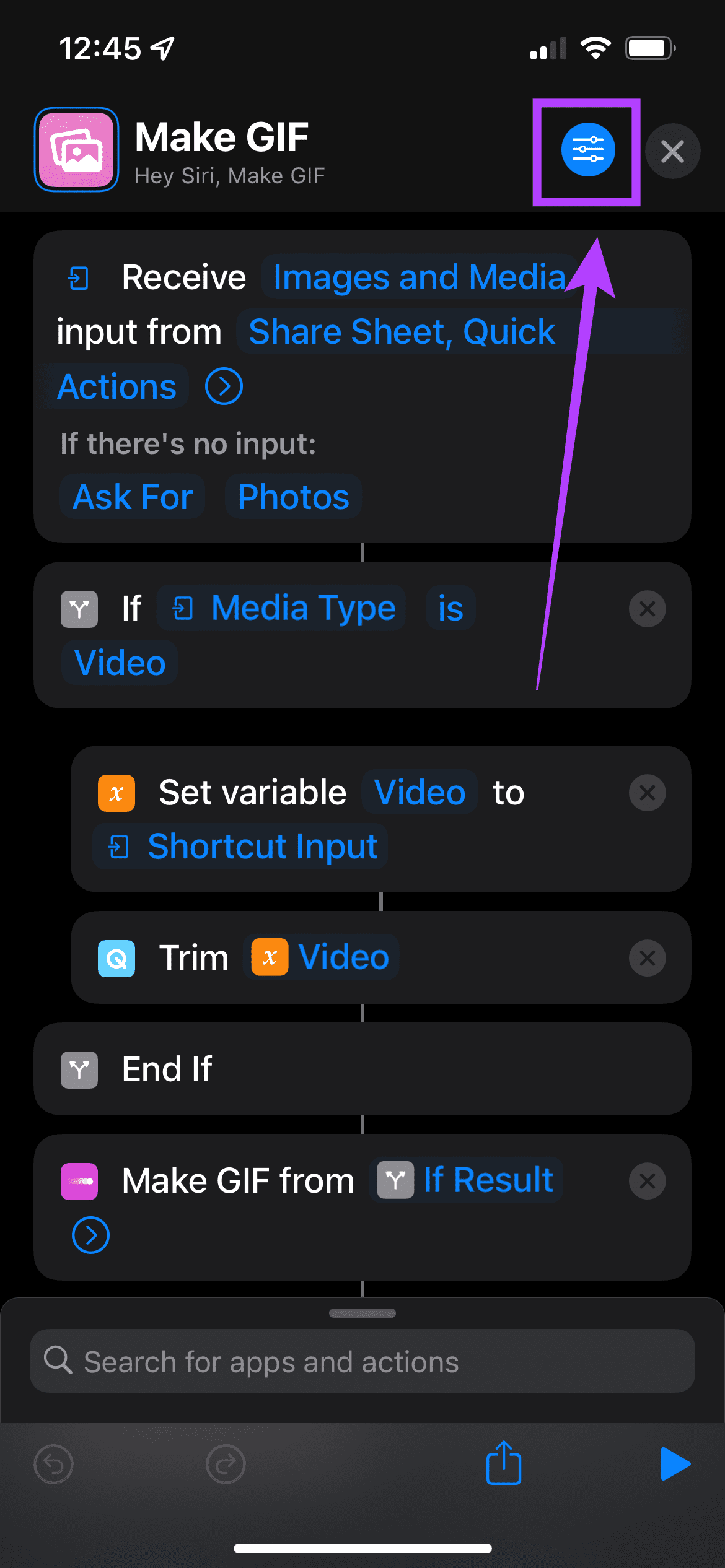
步驟7: 在這裡,您將看到「在共享表中顯示」選項。將其打開並選擇“完成”。
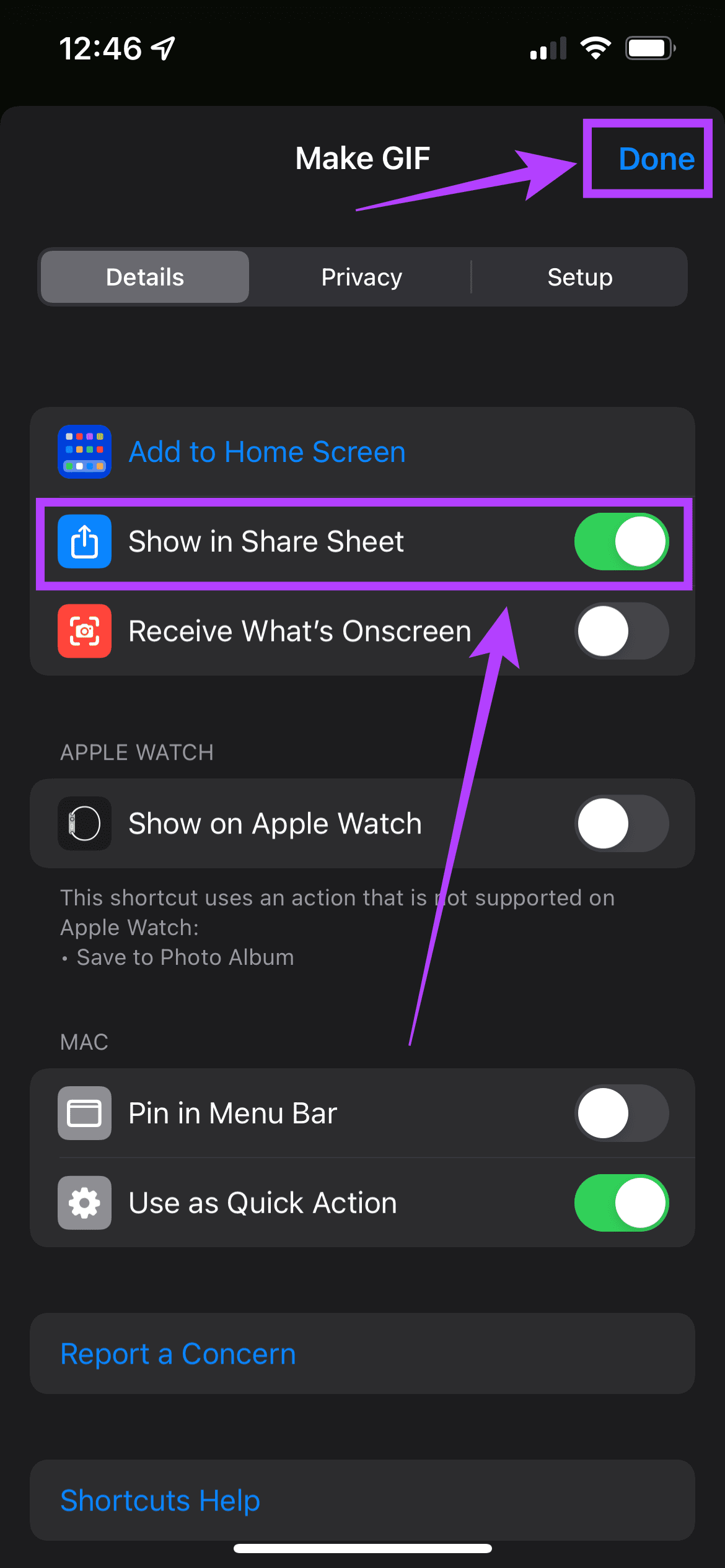
這就是設定過程。現在我們有了快捷方式,讓我們看看如何直接從照片應用程式將即時照片儲存為 GIF。
第 1 步:開啟 iPhone 上的「照片」應用程式。
第 2 步:導航到您要轉換的即時照片。
步驟 3: 點選螢幕左下角的「分享」圖示。
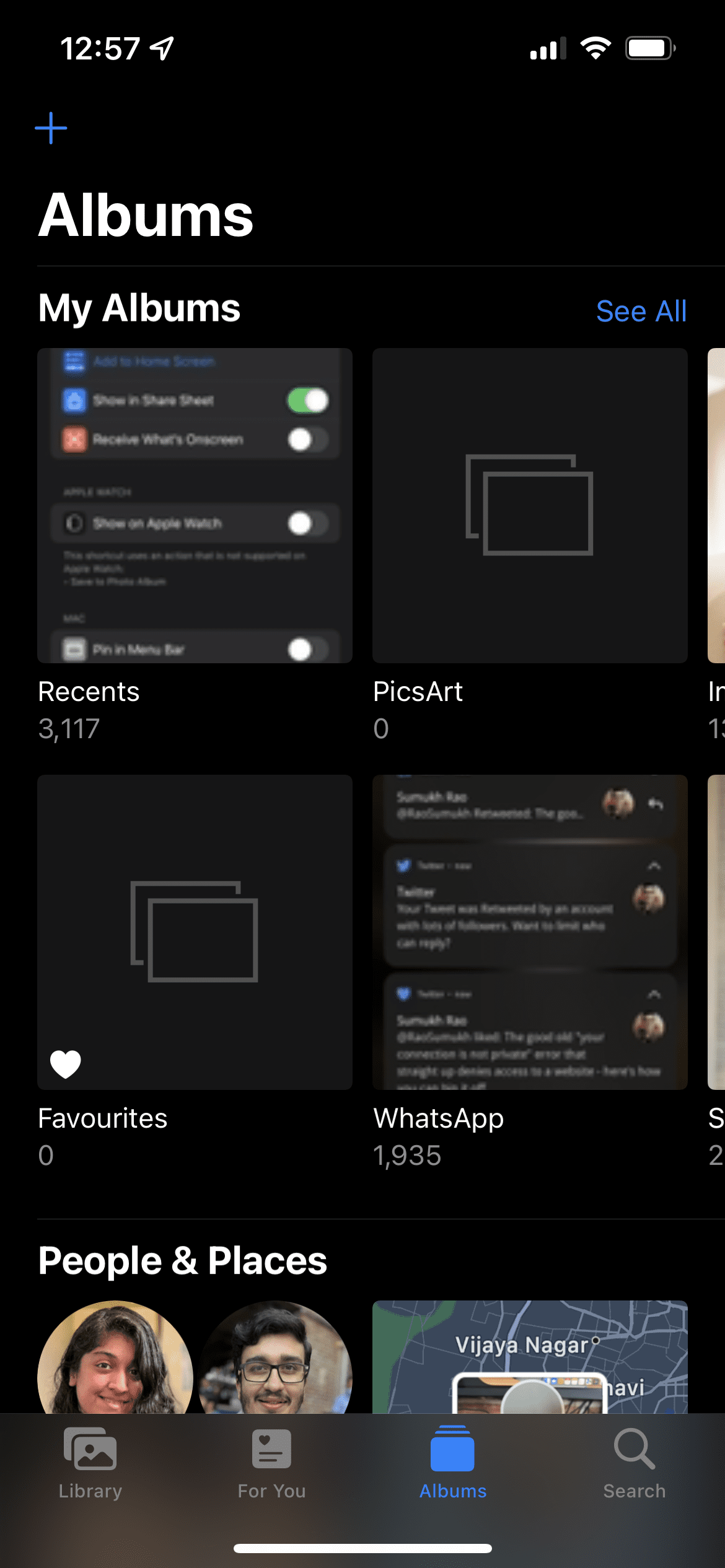

步驟 4: 向下捲動並找到“製作 GIF”選項。點擊它。
步驟 5: 等待幾秒鐘以進行轉換。將即時照片儲存為 GIF 後,您將在螢幕頂部看到一個彈出視窗。點選“完成”。
第 6 步: 返回「照片」應用程式中的「最近」相冊,您將在那裡找到您的 GIF。與任何您想要的人分享,就像分享靜態圖像或任何形式的媒體一樣。
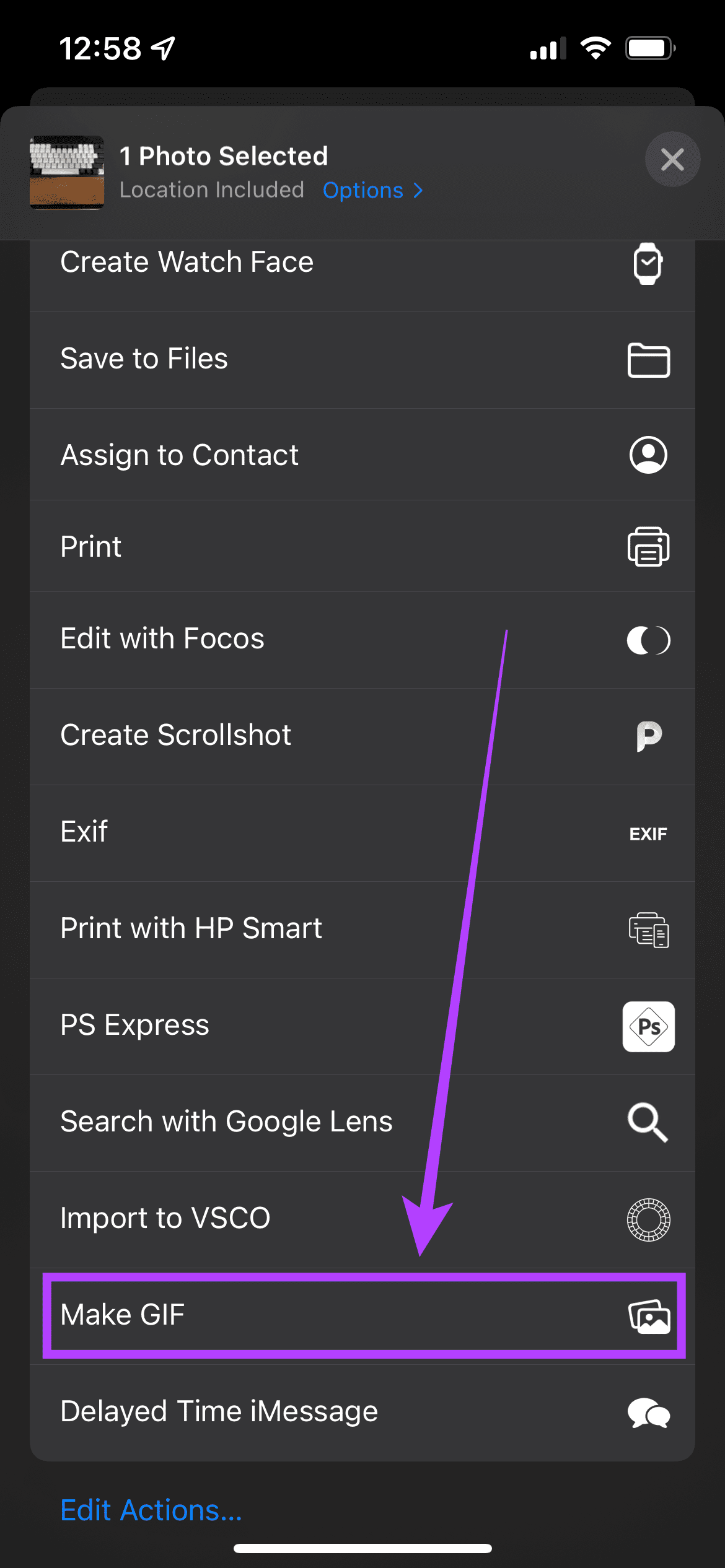
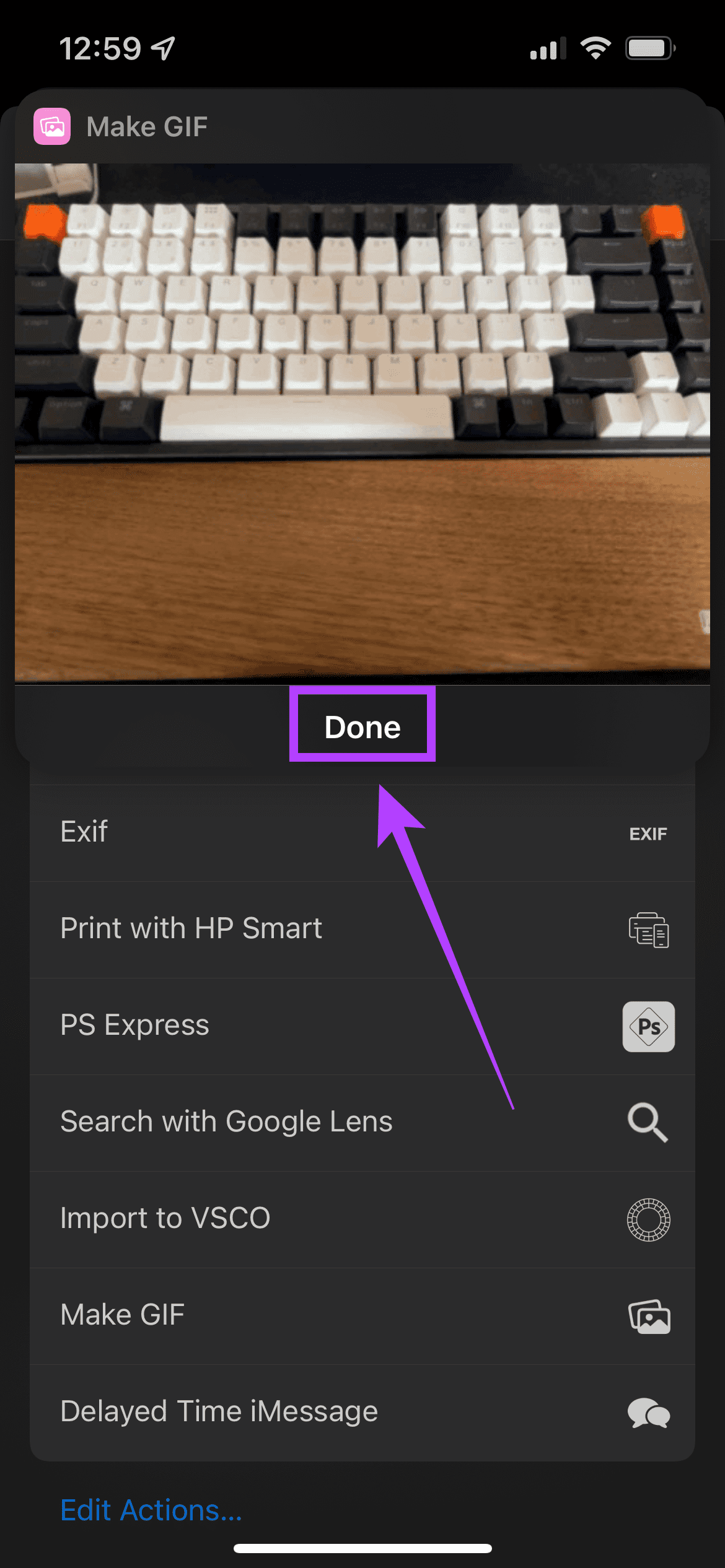
就這樣吧!現在只需按一下按鈕即可將即時照片儲存為 GIF!第一次設定快捷方式後,您無需重複執行該過程。您必須在照片應用程式中選擇“製作 GIF”選項,然後您就可以開始了。
雖然 GIPHY 是一款出色的 GIF 應用程序,甚至被稱為 GIF 搜尋引擎,但它還可以讓您在 iPhone 上將即時照片轉換為 GIF。
第 1 步:使用下面的連結在您的 iPhone 上安裝 GIPHY 應用程式。
第 2 步:現在,在 iPhone 上開啟該應用程式。點擊加號圖示。
步驟3:選擇左下角的照片選項,選擇要轉換的即時照片。
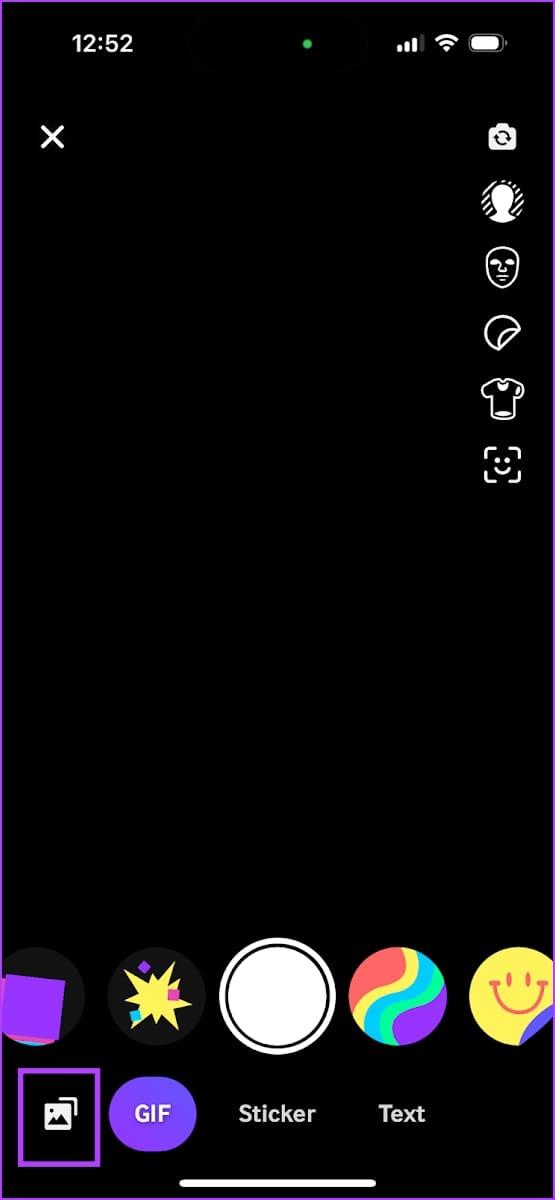
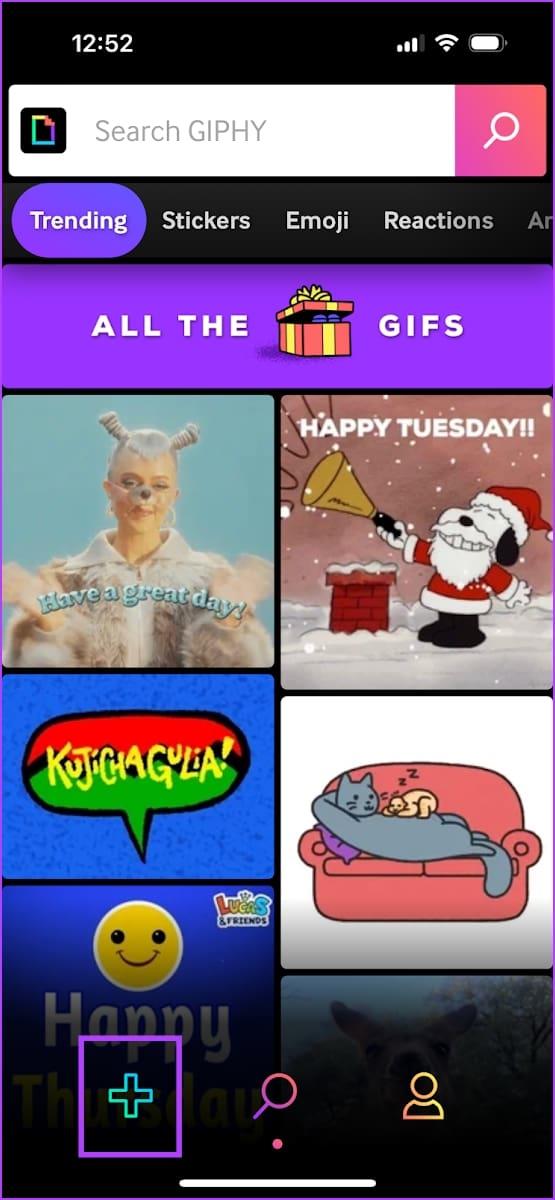
第 4 步:開啟「即時照片」部分。從相機膠卷中選擇即時照片。它將自動以 GIF 格式開啟。
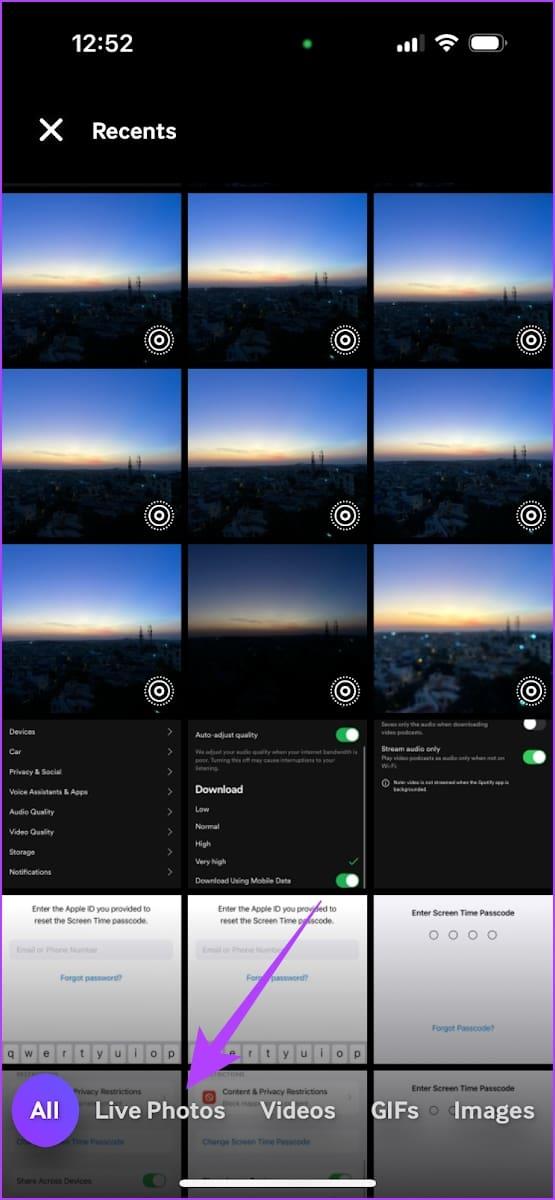
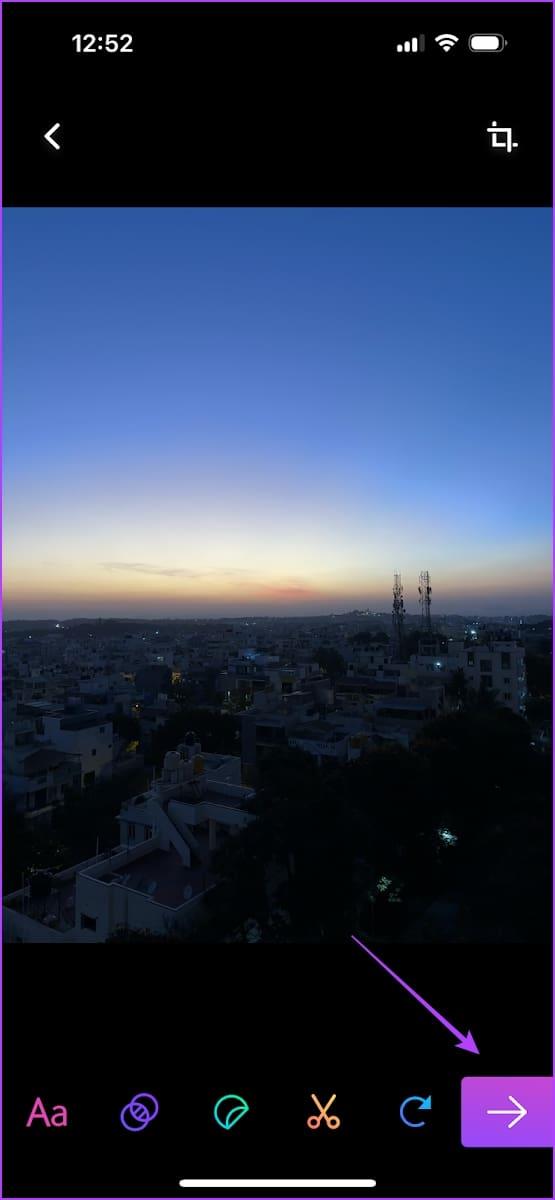
第 5 步:現在,點擊箭頭標記圖示。
第 6 步:點選「分享 GIF」。您可以將 GIF 儲存到「照片」應用程式中。
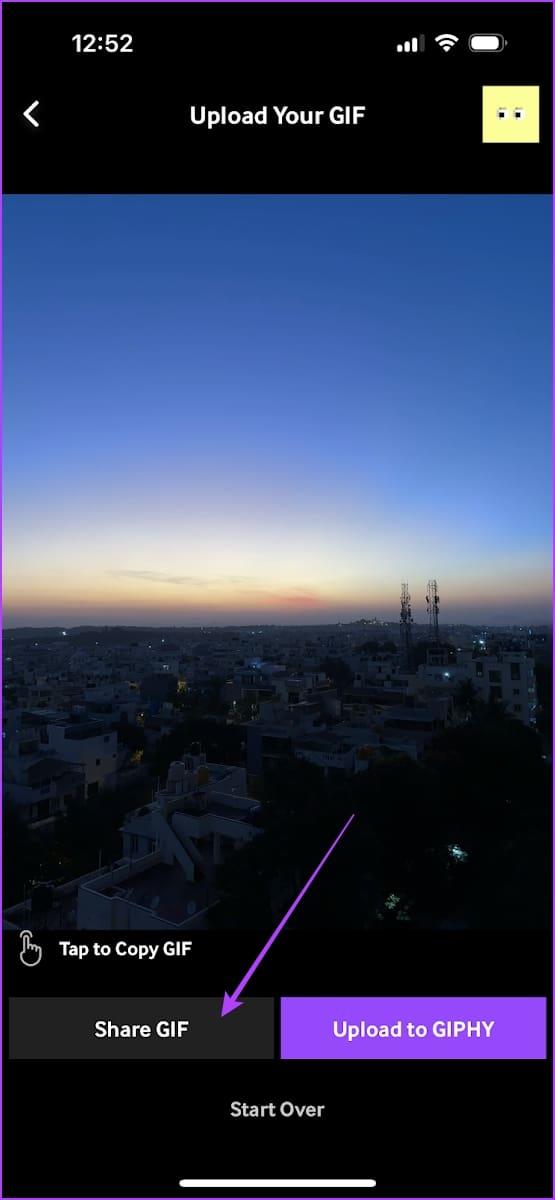
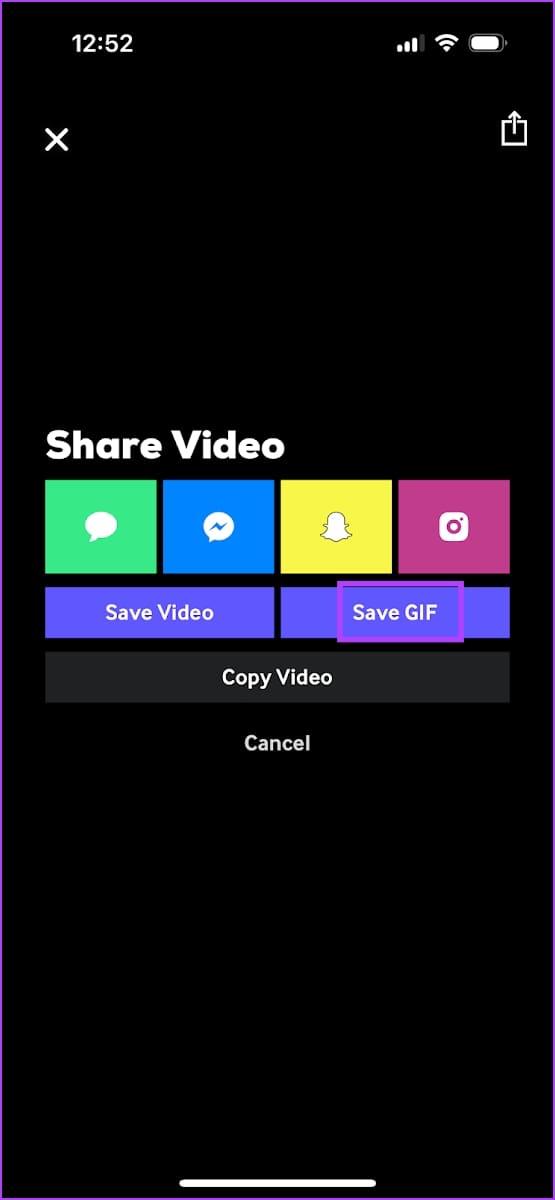
如果您想將即時照片分享到Instagram 故事中,則無需將照片轉換為 GIF。以下介紹如何將即時照片作為循環短影片發佈到 Instagram 故事中。
您所需要做的就是為 Instagram 故事選擇一張即時照片,然後選擇「無限」圖示。現在,即時照片將轉換為循環 GIF。您可以進一步編輯照片,並使用現有的選項添加效果。
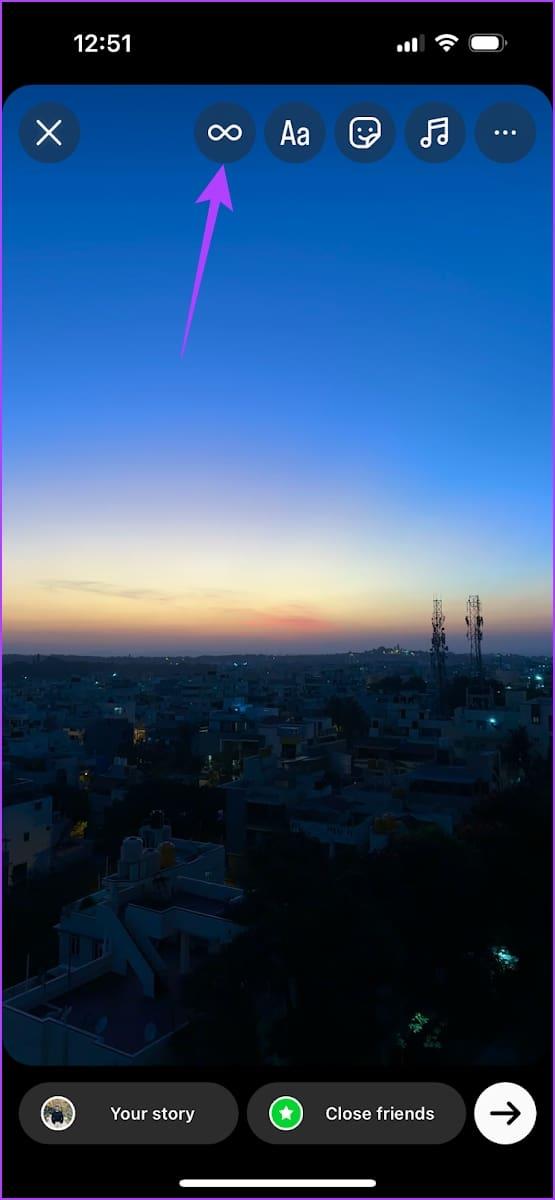
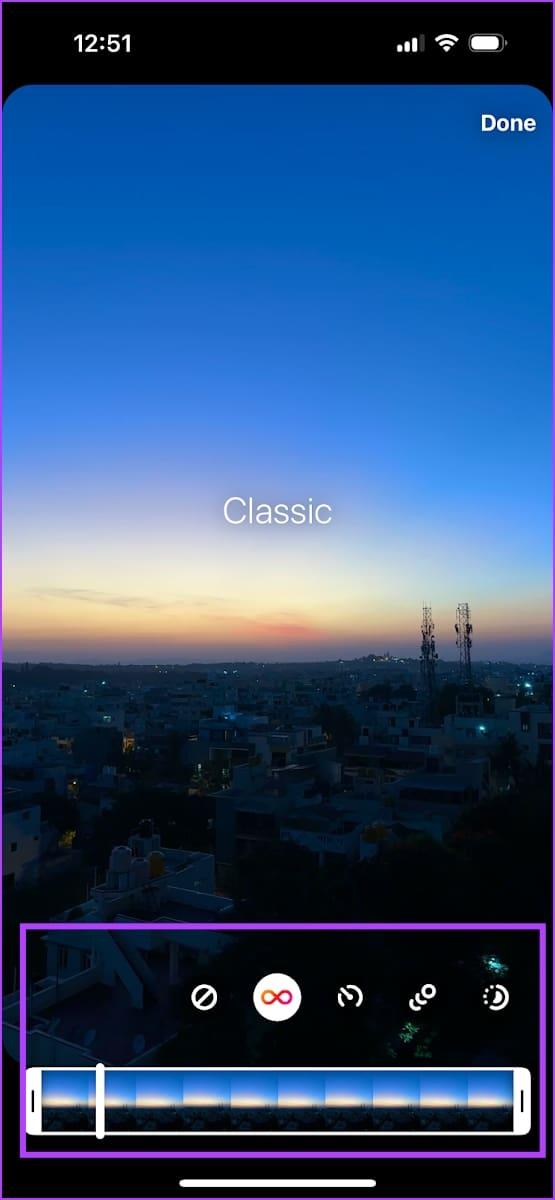
我們希望本文能幫助您在 iPhone 上將即時照片儲存為 GIF。開始使用您的即時照片創建 GIF 並與線上朋友分享! GIF 是一種有趣的互動方式,現在只需在 iPhone 上輕觸一下即可創建它們。您甚至可以使用此快捷方式將短影片轉換為 GIF,這樣您就可以發揮創意。
解决苹果iPhone或iPad屏幕看起来放大且使用困难的问题,因为iPhone卡在缩放问题上。
学习如何通过本教程访问Apple iPad上的SIM卡。
在此帖子中,我们讨论如何解决Apple iPhone中地图导航和GPS功能无法正常工作的常见问题。
iOS 16 照片摳圖不起作用?了解如何透過 8 種方法修復這個問題,從確保設備和文件格式兼容性開始。
厭倦了拍照時的快門噪音?您可以使用以下 6 種簡單方法來關閉 iPhone 上的相機聲音。
了解如何將“照片”同步到iPhone的最新方法,確保您的照片安全有序。
使用 iPhone 上的 NFC 標籤以無線方式輕鬆傳輸數據。了解如何使用 NFC 標籤讀取器和 NFC 標籤寫入器。
離開家庭共享並獨自一人。了解如何在 iPhone、iPad 和 Mac 上的「家人共享」中離開或刪除某人。
解決使用 Microsoft Authenticator 應用程式時遇到的問題,包括生成雙因素身份驗證代碼的故障,提供有效的解決方案。
了解您的 iPhone 如何收集分析資料,以及如何停用這些功能以保護您的隱私。






